

Microsoft Word tiene un amplio conjunto de opciones de formato para el texto. Si conoce bien los numerosos elementos que puede insertar en un documento, puede diseñar un documento atractivo. MS Word también tiene formato de texto básico, es decir, aplica estilos negrita, subrayado y cursiva al texto. Existen métodos abreviados de teclado que facilitan la aplicación de estos estilos y una herramienta de formateo de formato para aplicar un formato complejo a grandes fragmentos de texto. La aplicación manual de un estilo lleva tiempo, por lo que es más fácil formatear automáticamente una palabra o frase.
Por ejemplo, si una palabra en particular de su documento debe ser negrita o en cursiva, no desea aplicar el estilo manualmente . De hecho, no es necesario. Puede decirle a MS Word que formatee automáticamente una palabra o frase por usted. Cada vez que escriba la palabra o frase, MS Word la pondrá en negrita o la subrayará automáticamente. Aquà le mostramos cómo configurarlo. La regla de formato automático que configure se aplicará a todos los documentos.

Abra un documento de MS Word y escriba la palabra o frase a la que desea aplicar un formato distintivo. Una vez que lo haya escrito, déjelo en negrita, cambie el tamaño de la fuente, cambie el color, cambie lo que quiera. Una vez que haya terminado, seleccione el texto e ingrese el siguiente atajo de teclado; Alt + T. Una pequeña ventana aparecerá en la parte superior. Una vez que lo haga, toque la tecla A.
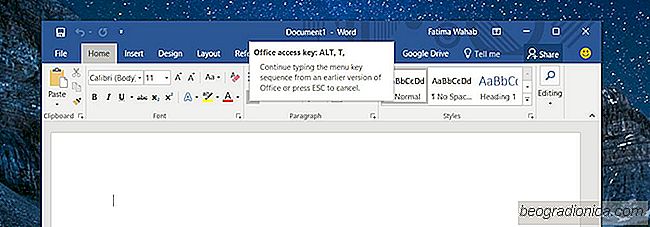
Esto abrirá la ventana de Autocorrección. Ve a la pestaña Autocorrección. En la sección Reemplazar texto mientras escribe, seleccione la opción 'Texto formateado'. En el cuadro Reemplazar, ingrese la palabra o frase que desea formatear automáticamente. La palabra / frase es sensible a mayúsculas y minúsculas. Haga clic en Agregar y luego en Aceptar.

CĂłmo detener el envĂo de correos electrĂłnicos enviados en Outlook 2016
MS Outlook es uno de los clientes de correo electrĂłnico de escritorio más antiguos del mercado. TambiĂ©n es uno de los clientes más poderosos con caracterĂsticas tales como reglas para hacerlo aĂşn mejor. A lo largo de los años, el cliente de correo electrĂłnico ha evolucionado tanto en tĂ©rminos de caracterĂsticas como de interfaz de usuario.

CĂłmo detener nĂşmeros Convirtiendo hasta la fecha en MS Excel
MS Excel es una aplicación de hoja de cálculo excepcionalmente inteligente y no solo porque admite una muchos argumentos lógicos La aplicación puede reconocer datos por lo que es, p. sabe cuándo se trata de dinero y cuándo se trata de valores de tiempo. Es precisamente por eso que muchas de las funciones y fórmulas en MS Excel son tan útiles.